IPv4 DHCP-Relay-Konfiguration auf RV016-, RV042-, RV042G- und RV082-VPN-Routern
Ziel
DHCP (Dynamic Host Configuration Protocol) ist ein Netzwerkkonfigurationsprotokoll, das die IP-Adressen von Geräten in einem Netzwerk automatisch konfiguriert, damit sie sich miteinander verbinden können. IP-Adressen sind logische Bezeichner für Netzwerkgeräte, die die Kommunikation zwischen Netzwerken ermöglichen. Die Adresse wird für eine bestimmte Zeit an einen Host geleast, und nach Ablauf der Leasedauer kann diese IP-Adresse einem anderen Host zugewiesen werden. Wenn Sie bereits einen DHCP-Server haben, können Sie den Router als DHCP-Relay verwenden. Wenn ein Client eine DHCP-Anfrage an den Router sendet, fordert der Router den DHCP-Server auf, eine IP-Adresse für den Client bereitzustellen. Der Router und der DHCP-Server müssen sich nicht im gleichen Subnetz befinden, damit dies funktioniert. Der Router fungiert als Verbindung zwischen dem Host und einem DHCP-Server.
In diesem Artikel wird erläutert, wie ein DHCP-Relay auf IPv4 auf RV016-, RV042-, RV042G- und RV082-VPN-Routern konfiguriert wird.
Hinweis: Wenn der Benutzer einen IPv4-DHCP-Server konfigurieren möchte, befolgen Sie die Schritte, die im Artikel IPv4 DHCP Server Configuration on RV016, RV042, RV042G and RV082 VPN Routers erwähnt werden.
Unterstützte Geräte
RV016
•RV042
・ RV042G
RV082
Software-Version
・ v4.2.1.02
IPv4-DHCP-Relay-Konfiguration
Schritt 1: Melden Sie sich beim Webkonfigurationsprogramm an, und wählen Sie DHCP > DHCP Setup (DHCP > DHCP-Setup). Die Seite DHCP Setup (DHCP-Einrichtung) wird geöffnet:
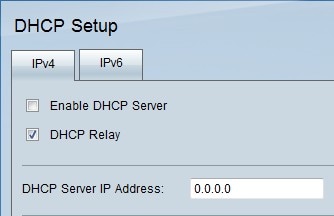
Schritt 2: Klicken Sie auf die Registerkarte IPv4.
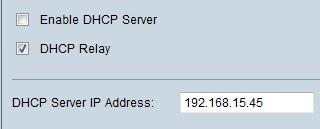
Schritt 3: Aktivieren Sie das Kontrollkästchen DHCP Relay (DHCP-Relay), um DHCP Relay auf IPv4 zu aktivieren.
Schritt 4: Geben Sie die IP-Adresse des DHCP-Servers in das Feld IP-Adresse des DHCP-Servers ein.
Statische IP-Konfiguration
Eine statische IP-Adresse wird verwendet, um den Router mithilfe derselben IP-Adresse ständig mit den Geräten zu verbinden. Eine statische IP-Adresse ist sehr nützlich, da sie die Sicherheit erhöht und einen besseren Datenverkehr zwischen den verbundenen Geräten ermöglicht. In diesem Abschnitt wird erläutert, wie Sie statische IP-Adressen für Geräte konfigurieren.
Zeitersparnis: Es gibt zwei Möglichkeiten, ein Gerät zur Liste der statischen IP-Adressen hinzuzufügen. Wenn Sie die IP- oder MAC-Adresse des Geräts, das Sie hinzufügen möchten, nicht kennen, beginnen Sie mit Schritt 1. Wenn Sie die IP- und MAC-Adresse des Geräts bereits kennen, fahren Sie mit Schritt 5 fort.

Schritt 1: Klicken Sie auf Unbekannte MAC-Adressen anzeigen. Das Fenster Unbekannte MAC-Adressen anzeigen wird angezeigt.

Die folgenden Informationen werden angezeigt:
・ IP-Adresse — Zeigt die IP-Adresse der Geräte an, die mit dem DHCP-Server verbunden sind.
・ MAC-Adresse — Zeigt die MAC-Adresse der Geräte (Hosts) an, die mit dem DHCP-Server verbunden sind.
Schritt 2: Geben Sie im Feld Name den Namen ein, den Sie dem Gerät zuweisen möchten.
Schritt 3: Aktivieren Sie das Kontrollkästchen Aktivieren für alle Geräte in der Liste, die Sie statisch konfigurieren möchten.
Schritt 4: Klicken Sie auf OK, um die Geräte der Liste Statische IP hinzuzufügen. Die ausgewählten Geräte werden in der Liste "Statische IP" angezeigt.
Zeitersparnis: In den Schritten 5 bis 9 wird eine weitere Methode zum Zuweisen einer statischen IP-Adresse beschrieben. Wenn Sie alle erforderlichen IP-Adressen statisch zugewiesen haben, fahren Sie mit Schritt 10 fort.

Schritt 5: Geben Sie die statische IP-Adresse in das Feld Statische IP-Adresse des Geräts ein, das Sie konfigurieren möchten.
Schritt 6: Geben Sie die MAC-Adresse des Geräts ohne Interpunktion in das Feld für die MAC-Adresse ein.
Schritt 7. Geben Sie einen beschreibenden Namen für das Gerät in das Feld Name des Geräts ein.
Schritt 8: Aktivieren Sie das Feld Aktivieren, um dem Gerät eine statische IP-Adresse zuzuweisen.
Schritt 9. Klicken Sie auf Zur Liste hinzufügen, um die oben genannten Informationen zur Liste hinzuzufügen.


Schritt 10: (Optional) Um zu verhindern, dass ein Computer auf das Netzwerk zugreift, wenn seine IP-Adresse geändert wurde, aktivieren Sie das Kontrollkästchen MAC-Adresse in der Liste mit falschen IP-Adressen blockieren.
Schritt 11: Aktivieren Sie das Kontrollkästchen Blockieren der MAC-Adresse außerhalb der Liste, um die Geräte zu blockieren, die nicht in der Liste der statischen IP-Adressen enthalten sind.
Lokale DNS-Datenbank
Ein DNS-Server enthält Informationen über IP-Adressen, Hostnamen, Domänennamen und andere Daten. Sie können Ihren RV0xx Router als DNS-Server für Ihre Client-Geräte verwenden.
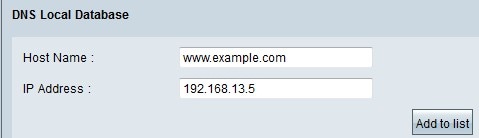
Schritt 1: Geben Sie den Domänennamen in das Feld Hostname ein.
Schritt 2: Geben Sie die IP-Adresse des Hosts ein, die dem Domänennamen in Schritt 1 im Feld IP-Adresse entspricht.
Schritt 3: Klicken Sie auf Zur Liste hinzufügen, um die eingegebenen Informationen zur Liste hinzuzufügen.
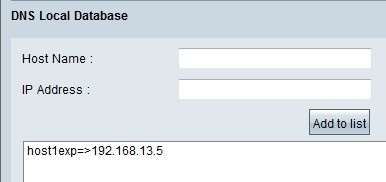
Schritt 4: Klicken Sie auf Speichern, um die Konfiguration zu speichern.
Revisionsverlauf
| Überarbeitung | Veröffentlichungsdatum | Kommentare |
|---|---|---|
1.0 |
11-Dec-2018 |
Erstveröffentlichung |
 Feedback
Feedback